U-NEXTのファミリーアカウントの使い方を知りたい。あとアカウント間では何が共有されるの?履歴とかバレない?
このような声にお答えします。
動画配信サービスの「U-NEXT」ではメインアカウントを含め、最大4つまでのアカウントが作成可能。
そのため最大4人まではそれぞれのアカウントで快適に利用でき、月額料金が高いというデメリットも1人あたりならお得に考えられます。(※4人で割れば1人あたり547円)
そこで本記事では便利なU-NEXTの「ファミリーアカウント」について、知っておくべき知識と、各操作方法について解説します。
U-NEXTを家族で共有して使いたい方は、ぜひご覧ください。
【本記事のトピック】
- U-NEXTのファミリーアカウントとは?何が共有される?
- U-NEXTのファミリーアカウント利用時の注意点
- ファミリーアカウントを新規追加する方法
- ファミリーアカウントを切り替える方法
- ファミリーアカウントを削除する方法
- ファミリーアカウントに関する「よくある質問と回答」
ちなみにU-NEXTをまだ利用したことがない場合、初回のみ「31日間の無料体験」が受けられ、そこで使用感を確かめられるのでぜひご活用ください。
目次
U-NEXTのファミリーアカウントとは?
U-NEXTの「ファミリーアカウント」は複数のアカウントを作成できるマルチアカウント機能で、ユーザーそれぞれが個別のアカウントをもつことで快適に利用することができます。
U-NEXTでは、最初の契約時にまずメインとなる「親アカウント」を作成し、その後必要に応じて「子アカウント」を3つまで追加作成できます。
ファミリーアカウントでは初めに作成する「親アカウント」と追加作成の「子アカウント」とでできることに違いがあり、親アカウントが多くの権限を持ちます。
「親アカウント」と「子アカウント」できることの主な違いは以下の通り。
| 親アカウント | 子アカウント | |
| ポイントの使用・購入 | 可能 | 設定によっては制限がかかる ※iOS端末ではポイントの購入ができず「Uコイン」の購入となる |
| 新規アカウントの追加・削除 | 可能 | 不可 |
| 解約手続き | 可能 | 不可 |
| ログイン時の暗証番号(セキュリティコード)設定 | 可能 | 不可 |
| アダルト・R18動画の視聴 | 可能 | 不可 |
U-NEXTでは毎月1,200P(無料体験中は600P)付与されますが、親アカウントでは自由にポイントの使用や不足分の購入ができます。
子アカウントでは、親アカウントにて「ポイントに関する購入制限」を3段階から設定できるので、その設定によっては自由に使うことができません。
また「新規アカウントの追加・削除」「解約手続き」などの操作も、親アカウントのみが行えます。
また子アカウントから親アカウントへ切り替える際に暗証番号(セキュリティコード)を設定できますが、子アカウントでは設定できないため切り替えは容易です。
さらに子アカウントではアダルトやR18の動画が非表示となり、この設定は解除することができません。
このようにU-NEXTではメインとなる「親アカウント」でしかできないことが多くあります。
各アカウント間では何が共有される?
気になるファミリーアカウント間において「何が共有されるのか?」ですが、その点は以下をご確認ください。
| アカウント間での共有 | |
| 動画や書籍の視聴・閲覧履歴 | 共有されない |
| お気に入り動画、おすすめ動画 | 共有されない |
| 購入した動画・書籍の履歴 | 親アカウントにのみ共有される |
| 現在の所有ポイント | 共有される |
ファミリーアカウントでは動画や書籍の視聴・閲覧履歴、お気に入り動画やおすすめ動画の表示はアカウント別で管理されます。
そのため「何を見たのか」といった情報は他のアカウントからは分からず、お気に入りにした動画やおすすめ動画もユーザーごとに表示されるので快適です。
ただし注意点として、有料コンテンツの購入履歴は、親アカウントの「購入明細」より確認できるようになっています。
また現状の保有ポイントは全アカウント共通で表示されるので、誰かが消費すすると減ります。
【U-NEXT】ファミリーアカウント利用時の注意点
ここからはU-NEXTでファミリーアカウントを利用する際に抑えておくべき注意点を紹介します。
「同居する親族」以外との共有は規約違反になる
中には「友達や恋人とファミリーアカウントを共有したい」と考えている人もいると思いますが、結論をいうとそれは規約違反に当たります。
以下はU-NEXTのファミリーアカウントに関する規約の部分です。
会員は同居の親族が利用するためのアカウントを作成することができます。なお、会員は当社所定の方法により3人分まで作成することができます。提携先会員は個別規定等に基づきます。
U-NEXT 利用規約 第27条より
上記の規約では「同居の親族が利用するためのアカウントを作成できる」とあるため「親族以外」とのファミリーアカウント共有は規約違反になります。
友達や恋人とファミリーアカウントを共有することは実際可能ですが、処罰の対象になる可能性がある上、金銭トラブルに繋がる恐れもあるので辞めておきましょう。
同時視聴は4台まで可能だが、同じ動画とNHKオンデマンドの動画は1台まで
U-NEXTでは同時に4台までのスマホやTVで視聴できますが、「同じ動画」および「NHKオンデマンドの動画」は同時に1台の端末でしか再生でできません。
もし視聴が被ってしまった場合、2台目以降の端末ではダウンロードした動画を見ることで2台以上でも視聴できます。
補足しておくと同じアカウントからは同時に2台以上の端末から視聴できないので、最大4人で同時視聴するためには4つのアカウントが必要になります。
「子アカウント」で購入した動画や書籍の履歴は「親アカウント」で確認できる
先ほどお伝えしましたが、子アカウントで購入した動画や書籍の履歴は親アカウントで確認できるため注意が必要です。
購入した動画以外の視聴履歴は、各アカウント別に分けられバレないのでそこは安心して大丈夫です。
子アカウントではアダルト・R18の動画が視聴できない
子アカウントではアダルト・R18の動画が視聴できない(表示されない)仕組みになっており、この設定は解除できません。
もし見たい場合は親アカウントから視聴するしか手はありません。
子アカウントから親アカウントへの切り替えには「セキュリティコード」が必要
子アカウントから親アカウントへ切り替える際には「セキュリティコード(数字4ケタ)」が求められます。
セキュリティコードは初期値のまま変更していなければ「0000」になります。
セキュリティコードの変更は、親アカウントにてメニューの「アカウント・契約」から「セキュリティコード」の項目を選ぶと変更できます。
もしセキュリティコードを忘れてしまった、分からないという場合はこちらからリセットできます。
動画配信サービス「Hulu」なら全てのアカウントに「セキュリティコード(暗証番号)」を設定できるので、勝手に自分のアカウントへログインされたくない場合におすすめ。
ただしHuluでは2台以上の端末で同時視聴できないので注意しましょう。
子アカウントは設定によっては「ポイントの利用や購入」ができない
親アカウントでは子アカウントに対して「ポイント利用に関する制限」を設定することができます。
もし子アカウントでポイントが使えない・購入できないという場合、親アカウントでログインし設定を変更する必要があります。
ただしiOS端末の場合、どの設定であっても「ポイントの購入」はできず、代わりに「Uコイン」という独自の決済通貨が購入できます。
「ポイント利用に関する制限」の設定方法は以下の通り
- U-NEXTのWebサイトへ「親アカウント」でログイン
- メニュー画面より「アカウント・契約」を選択
- 「ファミリーアカウント編集」を選択
- ファミリーアカウント一覧より、設定を変更したいアカウント名の横にある「設定」を選択
- 3種類の制限設定から1つを選択し「更新」をタップして完了
新規アカウントを追加する方法【2つ】
ここでは「子アカウント」の作成方法として以下の2つを紹介します。
- LINEで招待する方法
- 親アカウントの操作で作成する方法
「①LINEで招待する方法」は、LINEで招待URLを受け取った相手側が操作します。
「②親アカウントの操作で作成する方法」は、全ての操作を親アカウントから行います。
状況に応じてどちらの方法で作成しても構いません。
①LINEで招待する方法
ここではU-NEXTのWebサイトから行う場合の方法を紹介しています。
操作する際は必ずメインの「親アカウント」から行ってください。
①ホーム画面のメニューより「アカウント・契約」を選択
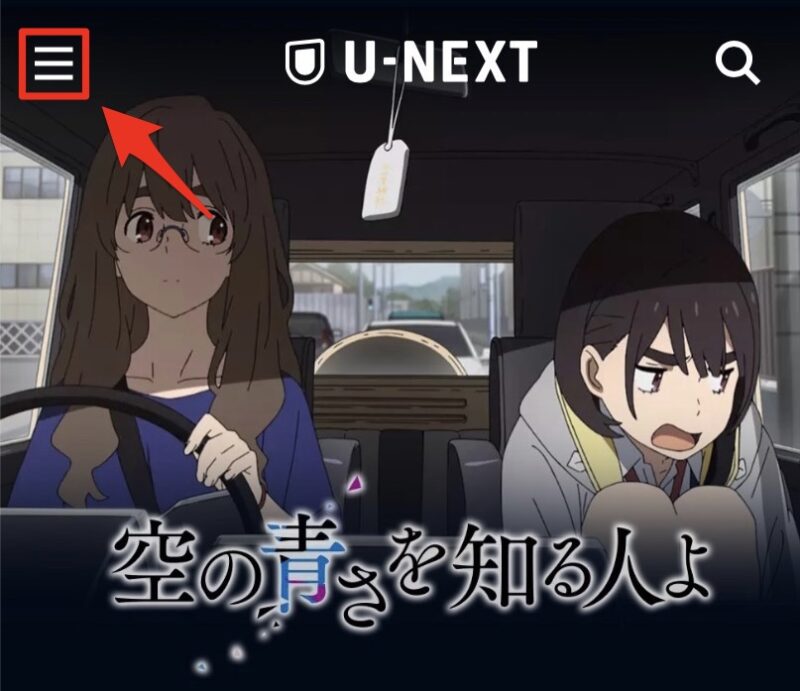
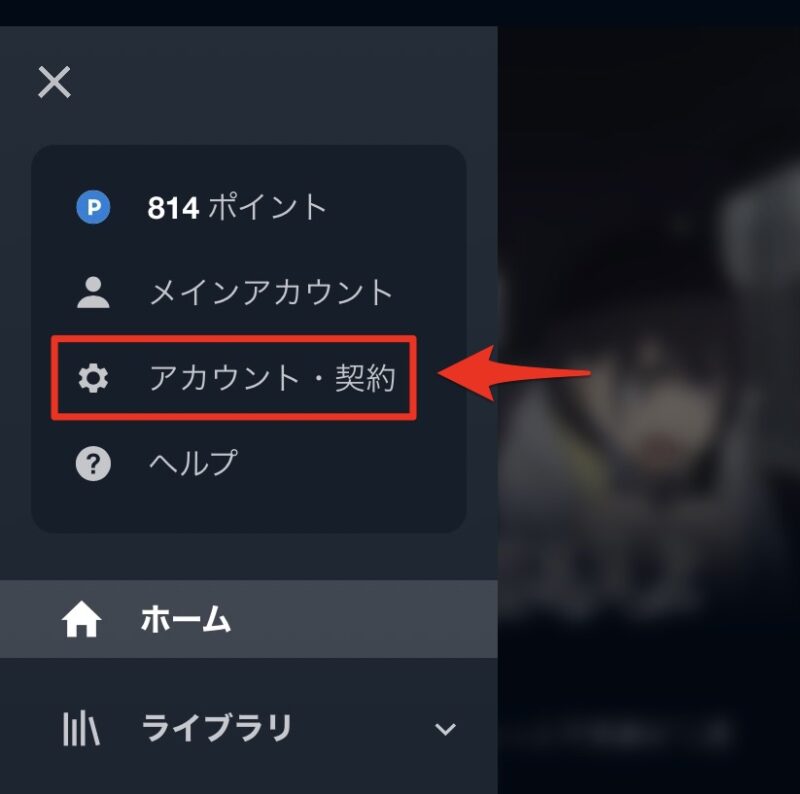
②「ファミリーアカウント編集」を選択
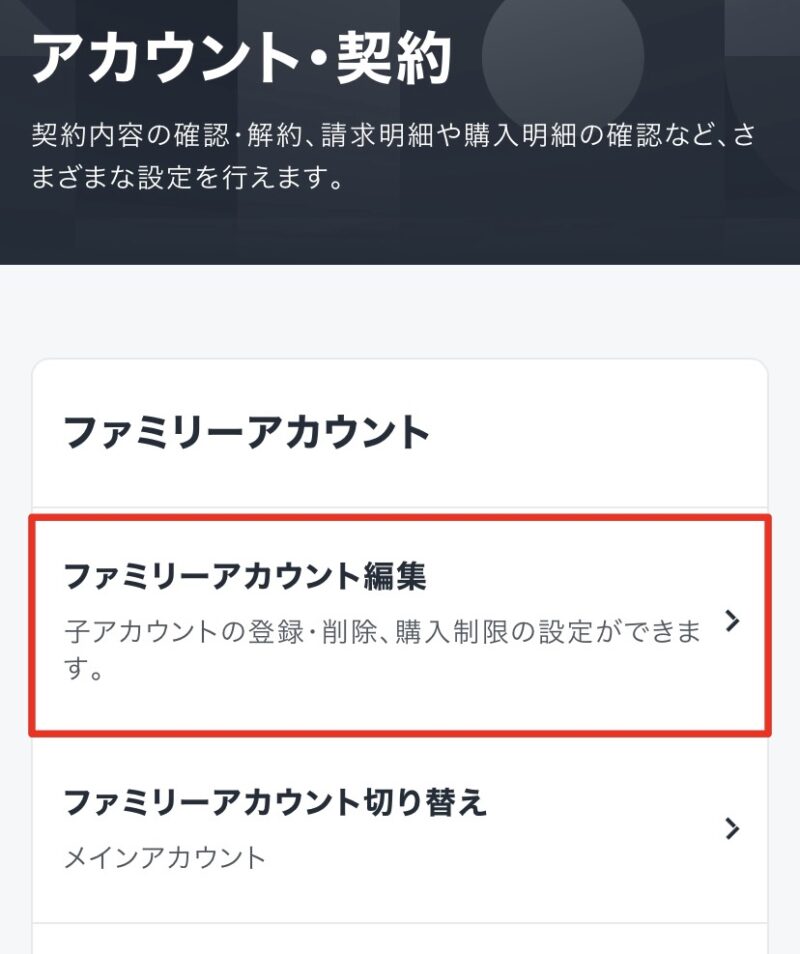
③「LINEを起動」を選択
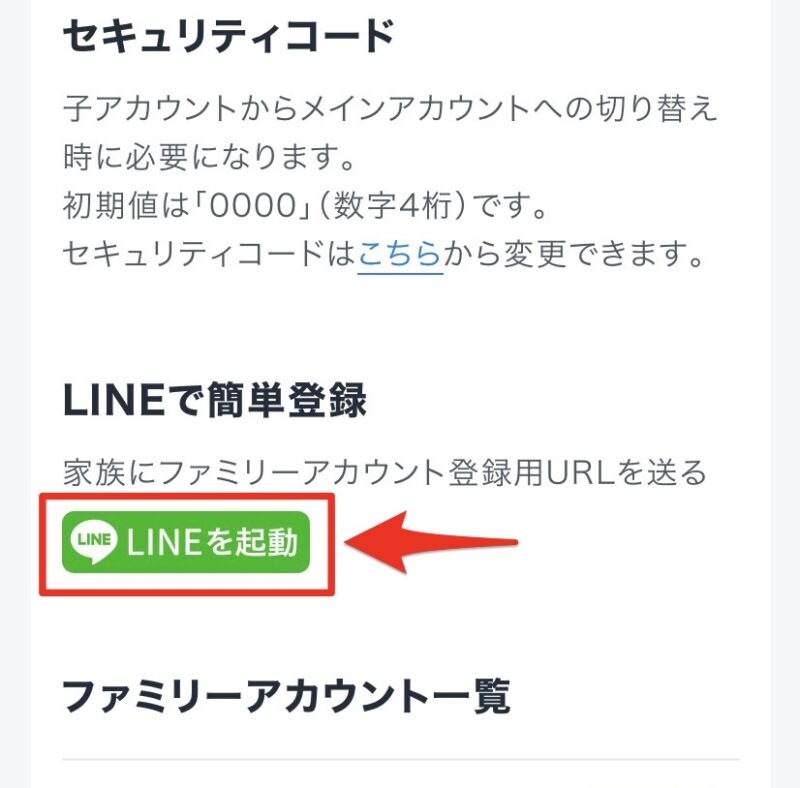
④LINEが起動するので、送り先を選んで送信
⑤招待LINEを受け取った側で、操作を行いアカウントを作成する
親アカウントの操作で作成する方法
ここではU-NEXTのWebサイトから行う場合の方法を紹介しています。
操作する際は必ずメインの「親アカウント」から行ってください。
①ホーム画面のメニューより「アカウント・契約」を選択
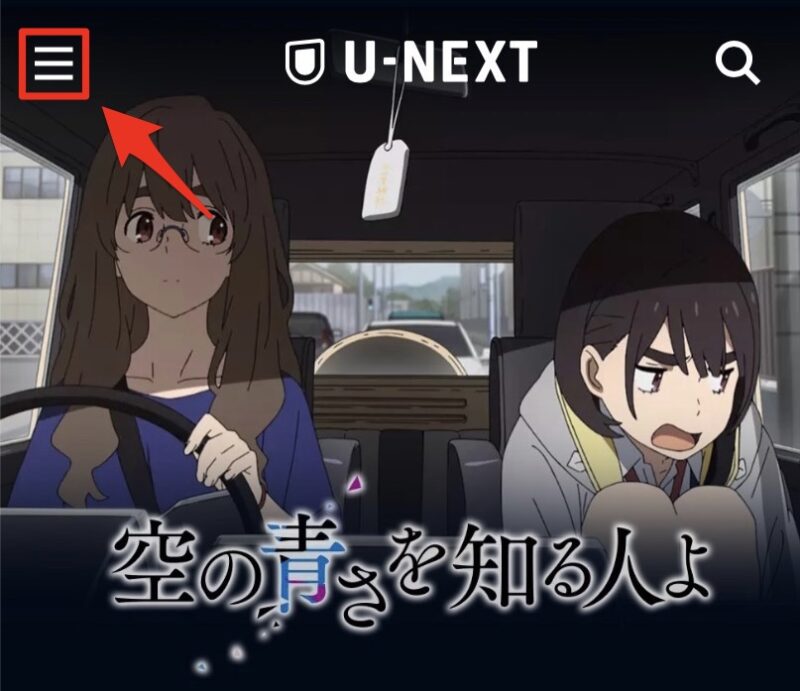
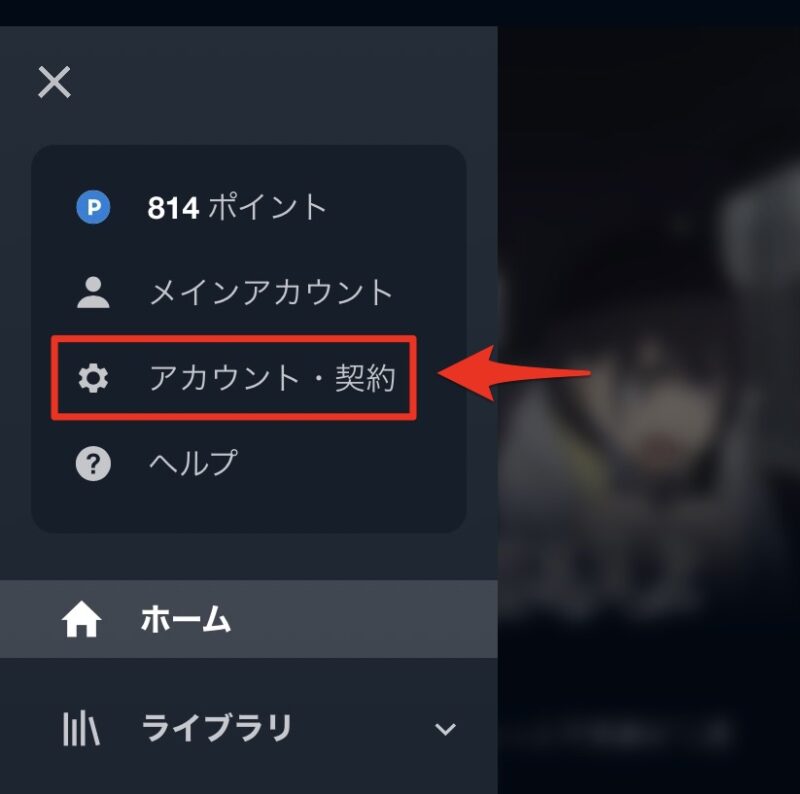
②「ファミリーアカウント編集」を選択
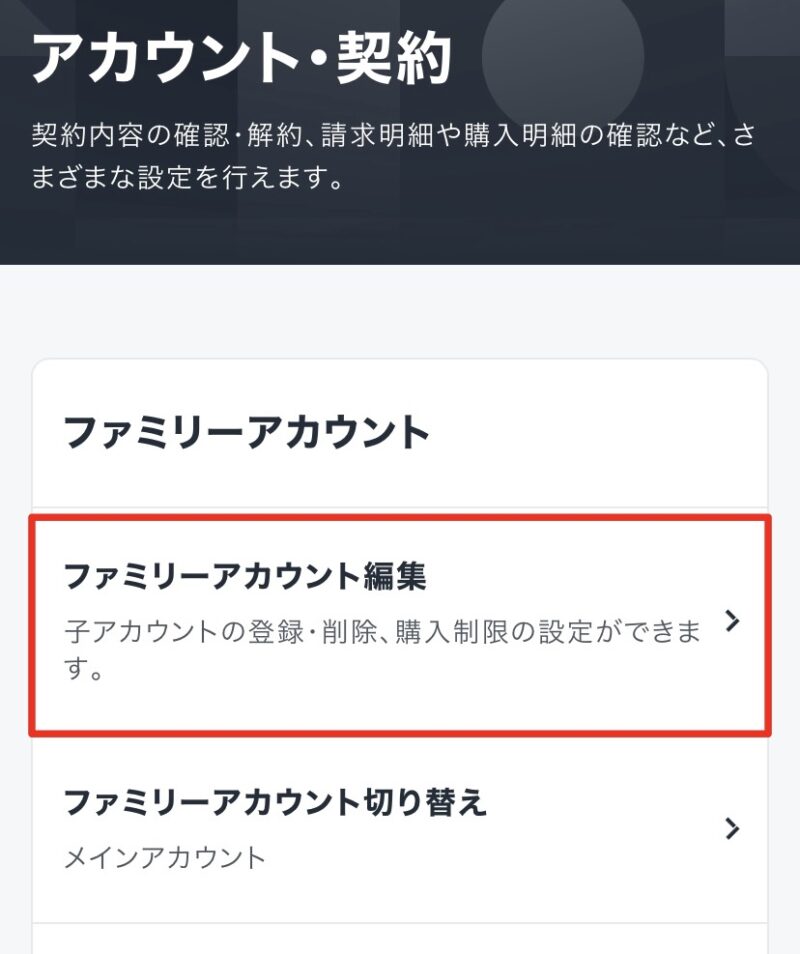
③未登録になっているところの「作成」を選択
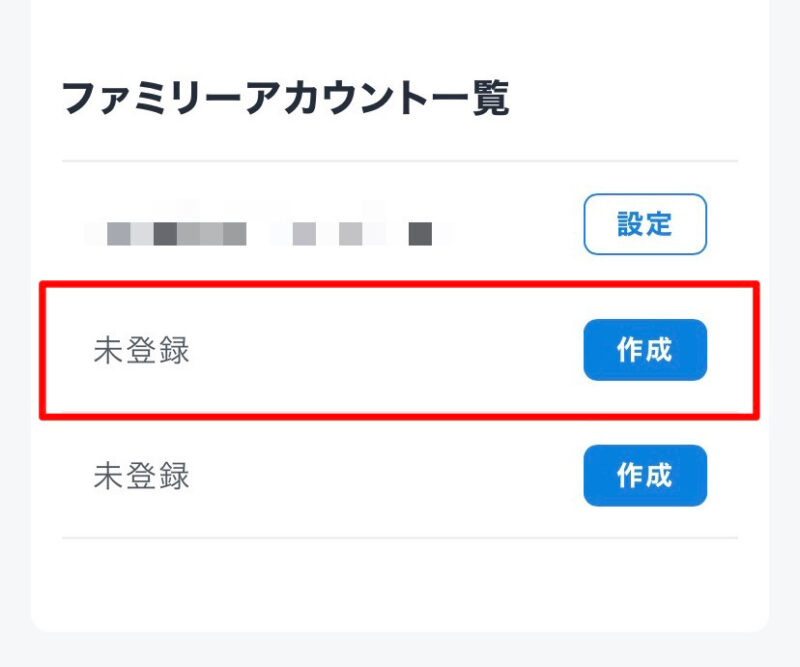
④メールアドレス・パスワードと、購入制限を設定し「登録」を選択
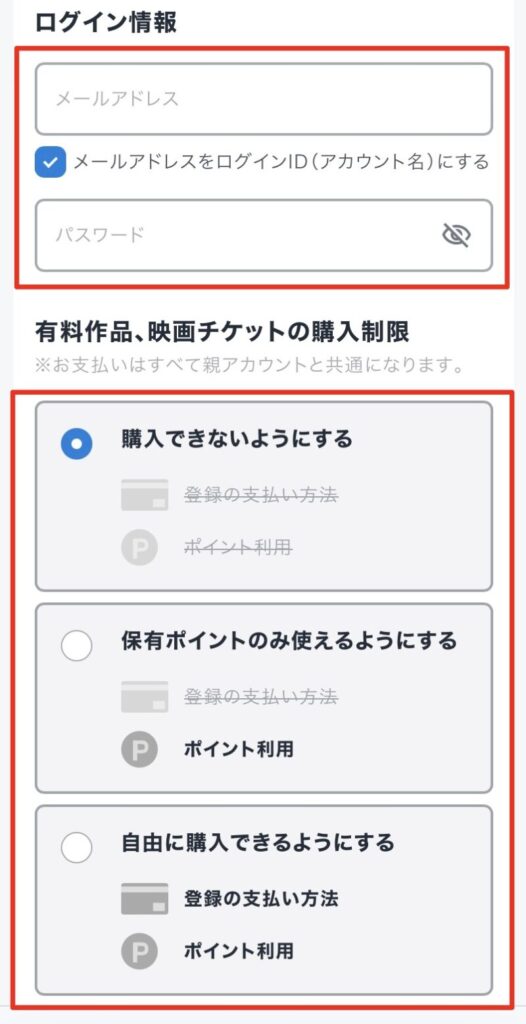
※購入制限は新規作成したアカウントにて、ポイントの利用や購入をどの程度許可するかの設定です。
アカウントの切替方法
ここではアカウントの切り替え方法を「Webサイトから行う場合」と「アプリから行う方法」に分けて紹介します。
注意点として子アカウントから親アカウントへ切り替える際には「セキュリティコード(数字4ケタ)」の入力が必要になります。
U-NEXTのWebサイトで行う場合
①ホーム画面のメニューから「アカウント名」の部分を選択
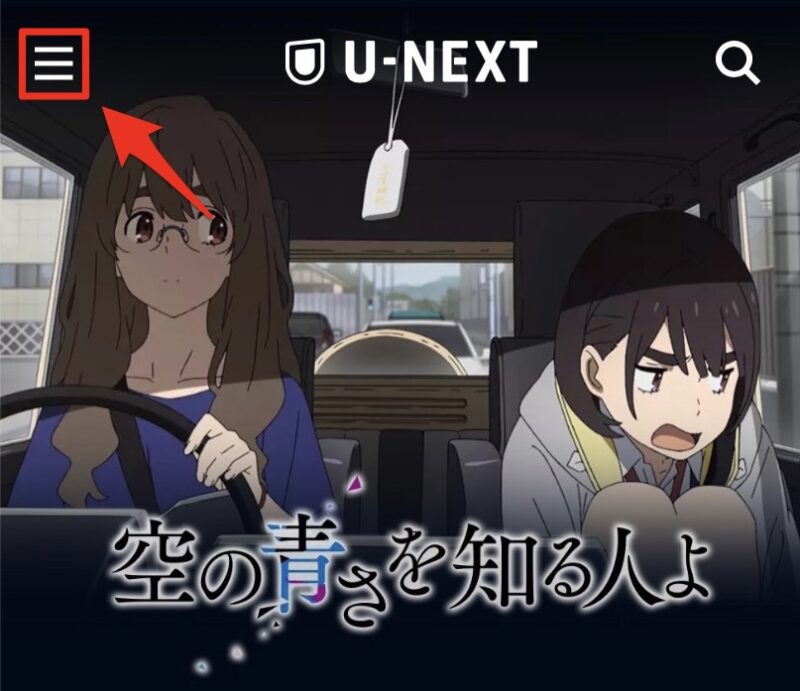
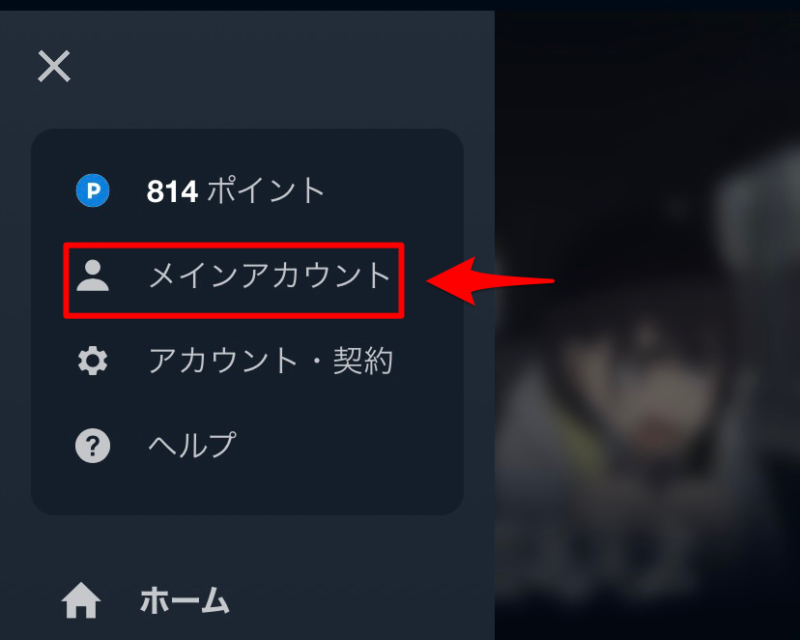
②希望のアカウントを選択
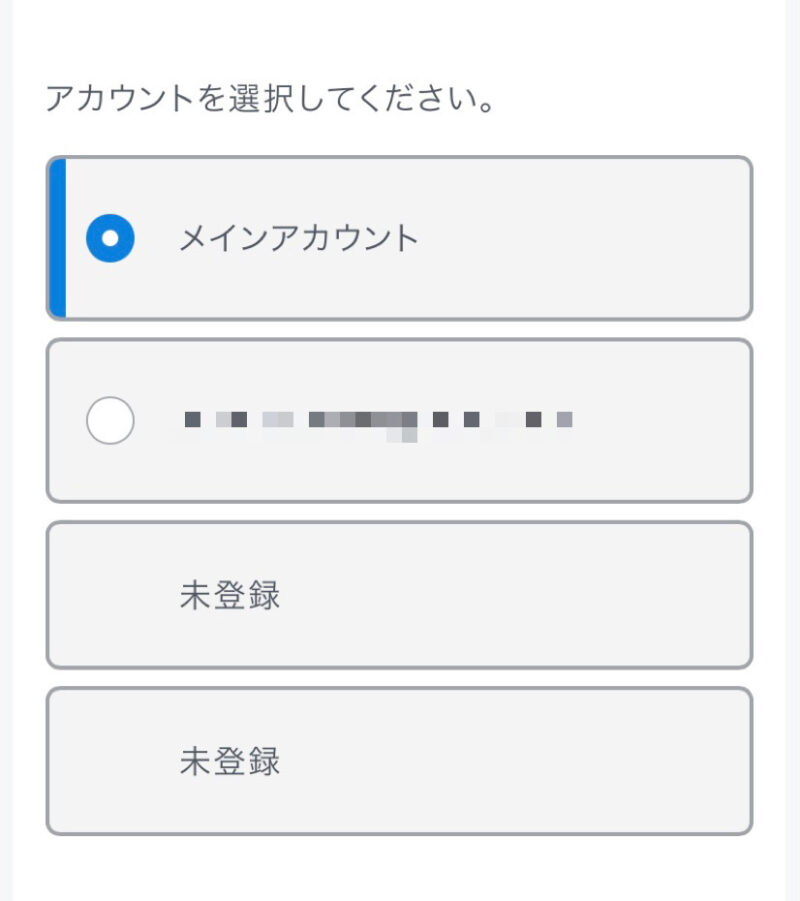
U-NEXTのアプリで行う場合
①画面右上の「人型アイコン」を選択
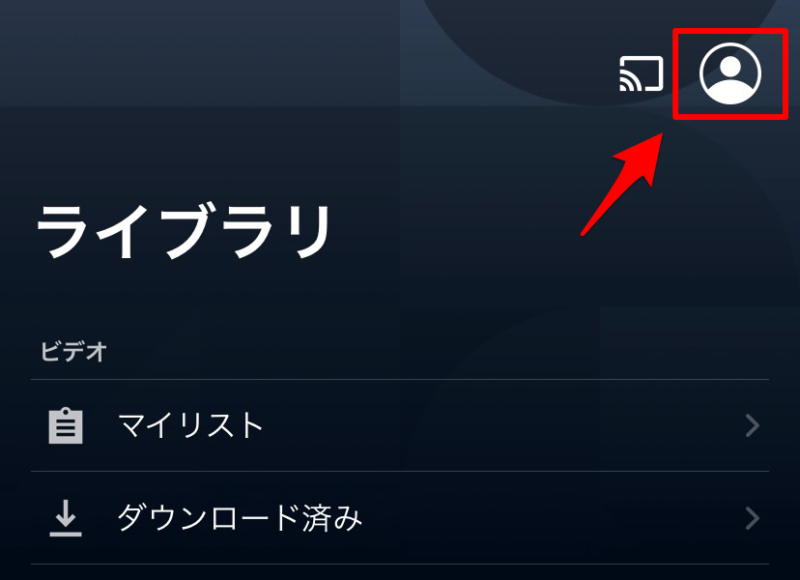
②アカウント名の部分を選択
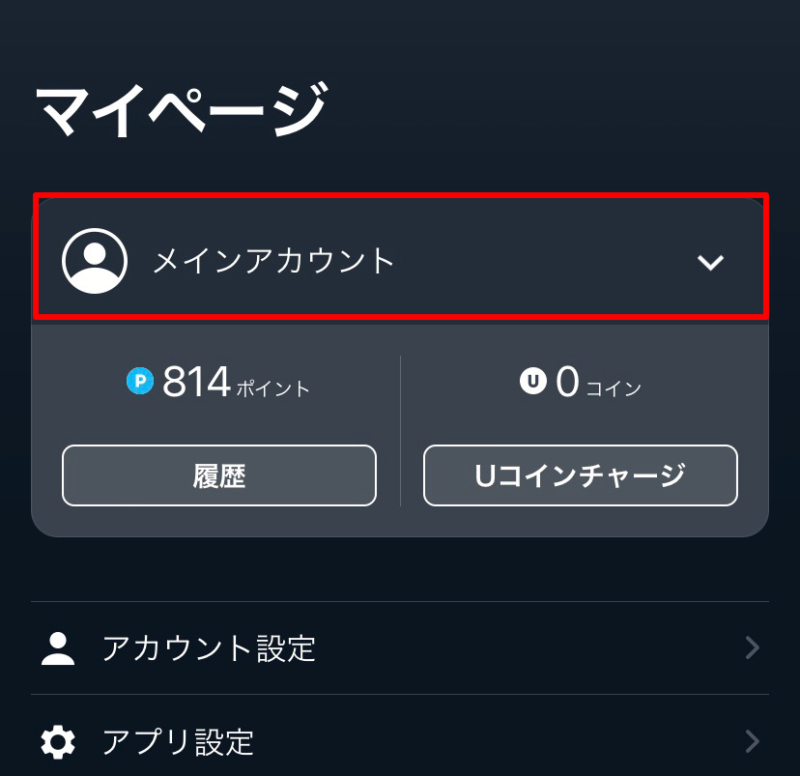
③希望のアカウントを選択
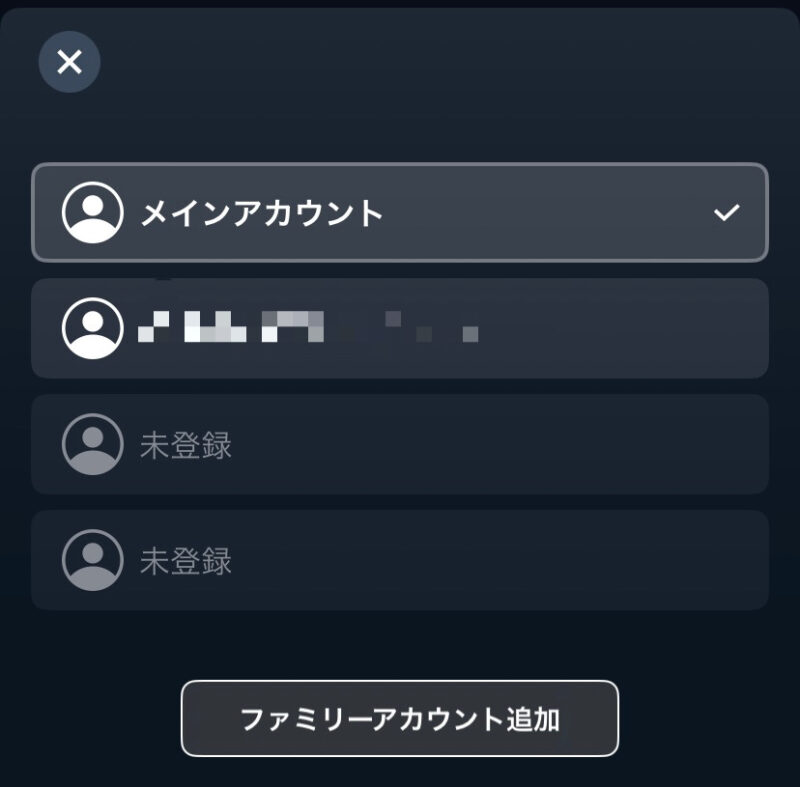
セキュリティコードについて
子アカウントから親アカウントへ切り替える際には「セキュリティコード(数字4ケタ)」が必要ですが、セキュリティコードの変更は親アカウントからのみ行えます。
初期設定のまま変更していなければ数字は「0000」です。
【セキュリティコードの変更方法】
- 親アカウントでU-NEXTのWebサイトへログイン(アプリは不可)
- メニューより「アカウント・契約」を選択
- 「セキュリティコード」を選択
- 設定を変更する
※もしセキュリティコードを忘れた場合はこちらからリセットできます。
セキュリティコードを設定することで、勝手に親アカウントへログインされるのを防ぐことができます。
追加作成したアカウントを削除する方法
ここでは追加作成した子アカウントを削除する方法を紹介します。
子アカウントの削除は、親アカウントからのみ行え、アプリから削除はできないためWebサイトにて行います。
①ホーム画面のメニューより「アカウント・契約」を選択
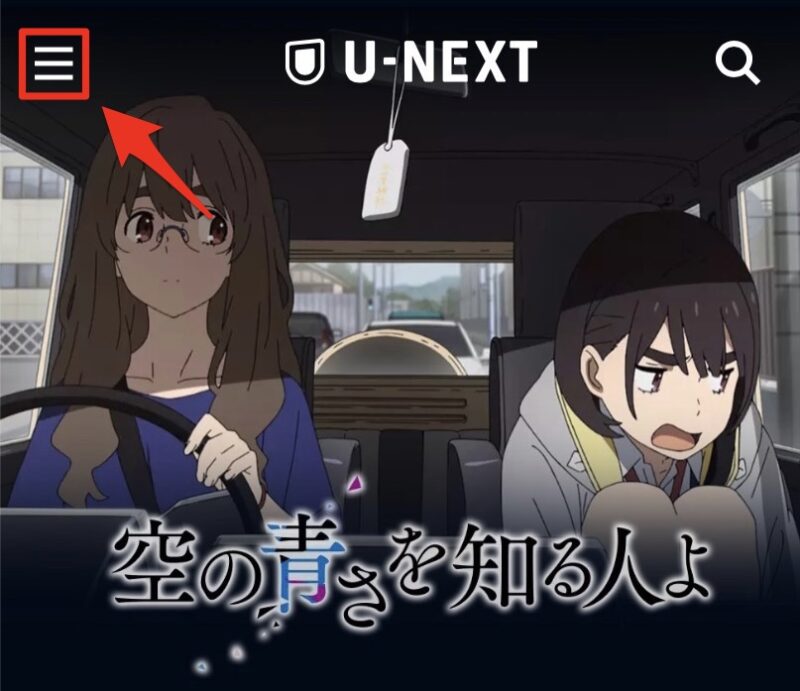
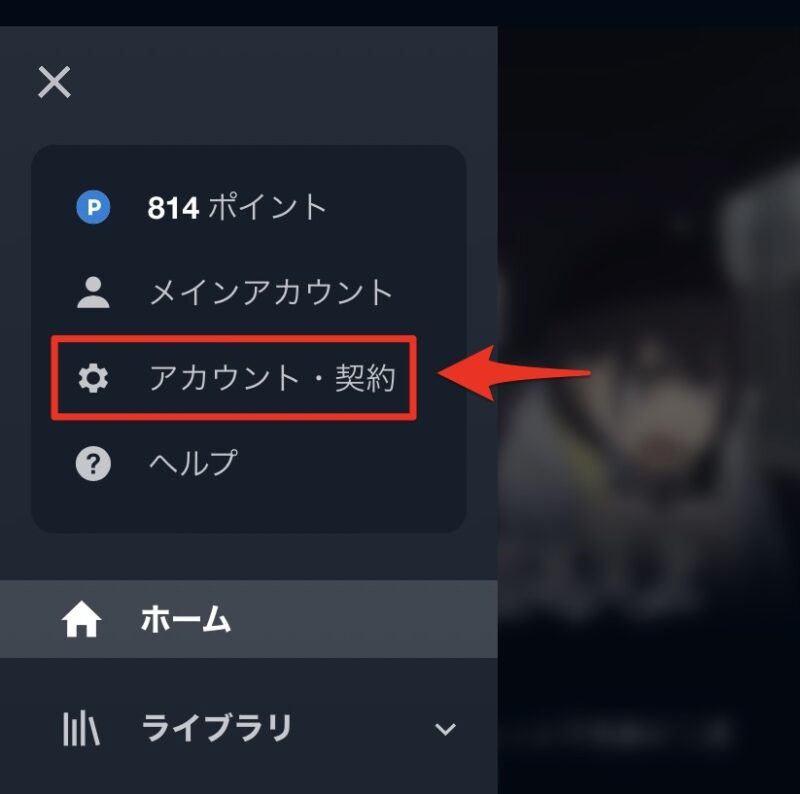
②「ファミリーアカウント編集」を選択
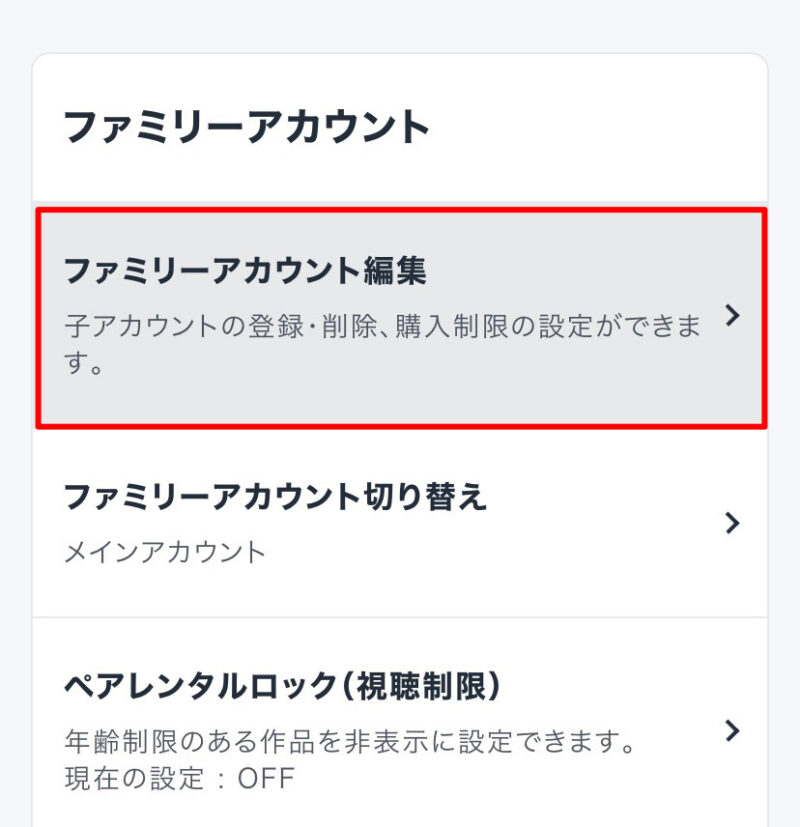
③ファミリーアカウント一覧より、削除したいアカウントの「設定」を選択
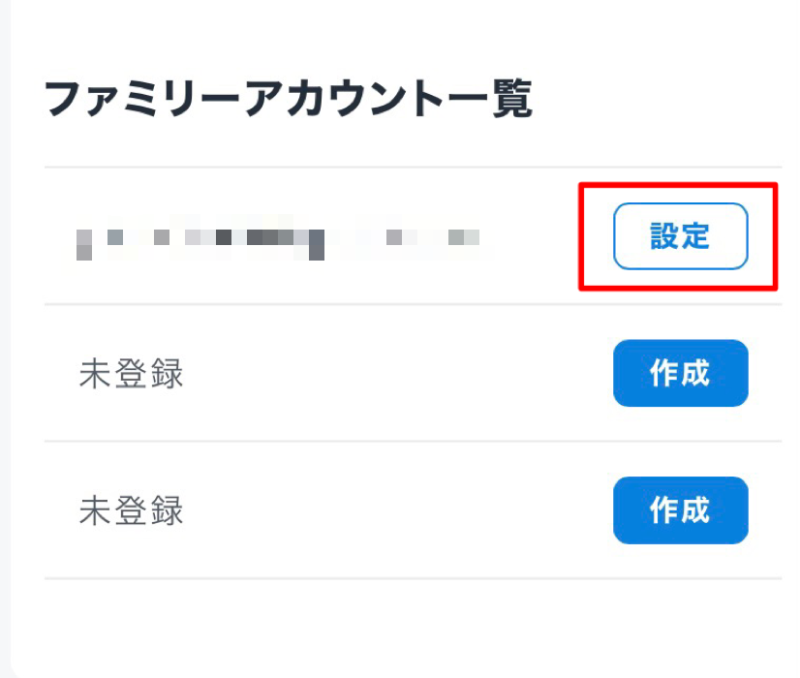
④「子アカウントの削除」を選択
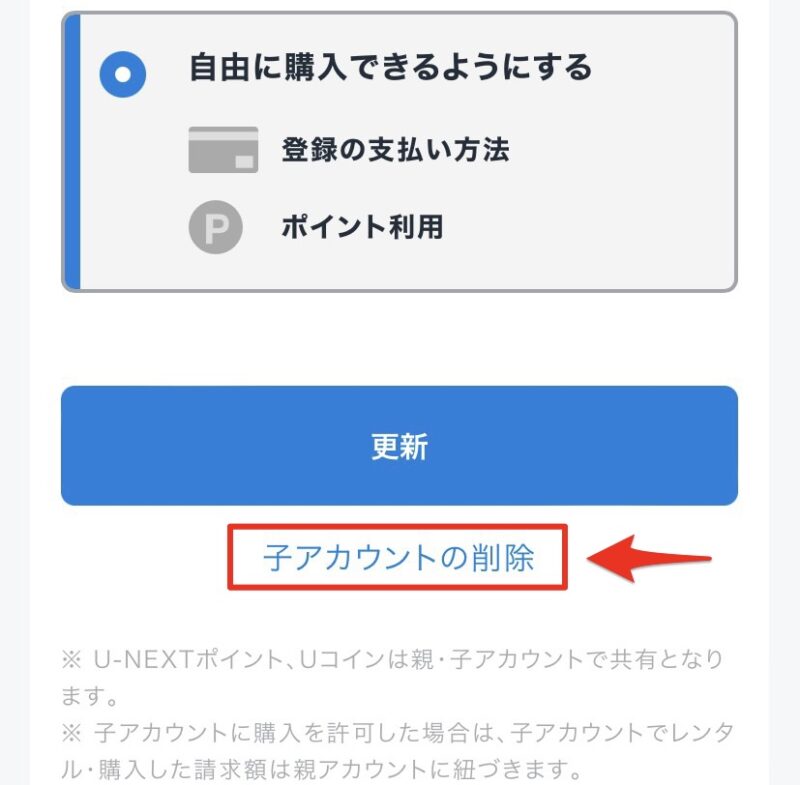
⑤アカウント情報を再度確認し「削除」を選択
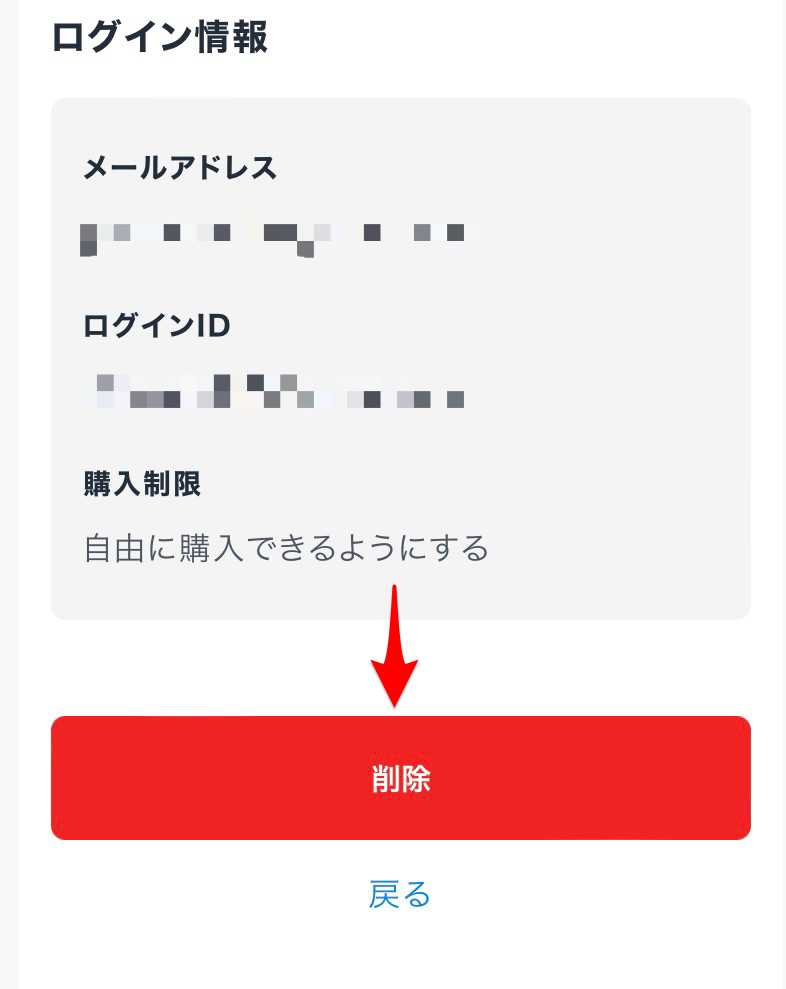
【U-NEXT】ファミリーアカウントに関する「よくある質問と回答」
ここではU-NEXTのファミリーアカウントに関する「よくある質問と回答」を紹介していきます。
もしそれでも解決しない場合は以下のU-NEXT公式ヘルプを参照するか、電話で問い合わせましょう。
- 自力で解決策を調べたい場合 → U-NEXT公式ヘルプへ
- 電話で問い合わせたい場合 → U-NEXTカスタマーセンターへ
電話番号:0570-064-996
受付時間:11:00~19:00
登録時に「このメールアドレスは利用できない」と表示される
ファミリーアカウントを新規登録しようとした際に「このメールアドレスは既に使われています」「このメールアドレスは利用できません」と出るケースがあります。
その場合は、登録しようとしたメールアドレスが既にU-NEXTに登録されているため利用できません。
原因として、以前に当該のメールアドレスでU-NEXTに登録してあるケースが考えられ、U-NEXTでは解約しても退会まで行っていなければ登録情報は残ります。
その場合の対処法としては以下の2通り。
- 以前登録してあったアカウントの退会処理を行い、メールアドレスを使用可能にして再度登録を行う
- 別の使用可能なメールアドレスを使用する
U-NEXTのアカウントを「退会」する手順は以下の通りです。
- こちらから退会したいU-NEXTアカウントでログイン
- メニューから「アカウント・契約」を選択
- 「契約内容の確認・解約」を選択
- ページを下へスクロールし「アカウントの削除」→「こちら」と選択
- 退会時の注意事項について確認をしながらチェックを入れていく
- 「アカウントを削除する」を選択すると退会が完了
ログインID・パスワードが分からない
ログイン時のログインID・パスワードが分からない場合はこちらのリンクへ飛び、U-NEXTに登録してあるメールアドレスを入れて「送信」すると、そのメールアドレス宛にログインID・パスワード再設定のメールが届きます。
そのメールアドレスも分からない場合、U-NEXTのカスタマーセンターへ問い合わせて対応してもらうしかないです。
・電話番号:0570-064-996
・受付時間:11:00~19:00
友人・恋人とファミリーアカウントを共有したい
結論からいうと友人・恋人間でのファミリーアカウント共有は規約違反にあたるので辞めておきましょう。
以下はU-NEXTの利用規約より抜粋したものです。
会員は同居の親族が利用するためのアカウントを作成することができます。なお、会員は当社所定
U-NEXT 利用規約 第27条より
の方法により3人分まで作成することができます。提携先会員は個別規定等に基づきます。
規約には「同居の親族が利用するためのアカウント」を作成できる、とあるため「親族以外」とのファミリーアカウント共有は規約違反にあたります。
もし規約違反を行うと、何らかのペナルティを受ける可能性がある上、金銭トラブルにも繋がりやすいので辞めておきましょう。
動画を再生しようとするとエラーが出る
U-NEXTでは同じアカウントから同時に2台以上の端末で動画を再生できません。
そのため同じアカウントで誰かが動画を見ていたら自分は見ることができません。
その場合は、別のアカウントを作成し別アカウントへ切り替えてから再度視聴しましょう。
また、以下のケースでは全てのアカウント共通で1台の端末でしか再生できません。
- 同一の動画
- NHKオンデマンドの動画
まとめ
本記事ではU-NEXTのファミリーアカウントについて、知っておくべき知識と各種操作方法を解説しました。
U-NEXTは月額料金の高さがデメリットですが、家族で共有すれば一人あたりがかなりお得になり、毎月付与されて余りがちなポイントも上手く消化できるでしょう。
ぜひ本記事で解説したファミリーアカウント機能を活用し、快適なエンタメライフを送ってください。
もしU-NEXTをまだ利用されたことのない方は、初回のみ「31日間の無料体験」から始められます。(合わなければ無料体験のみで解約することも可能です)
≫【画像あり】U-NEXTを無料体験から始める登録手順&事前の注意点を解説

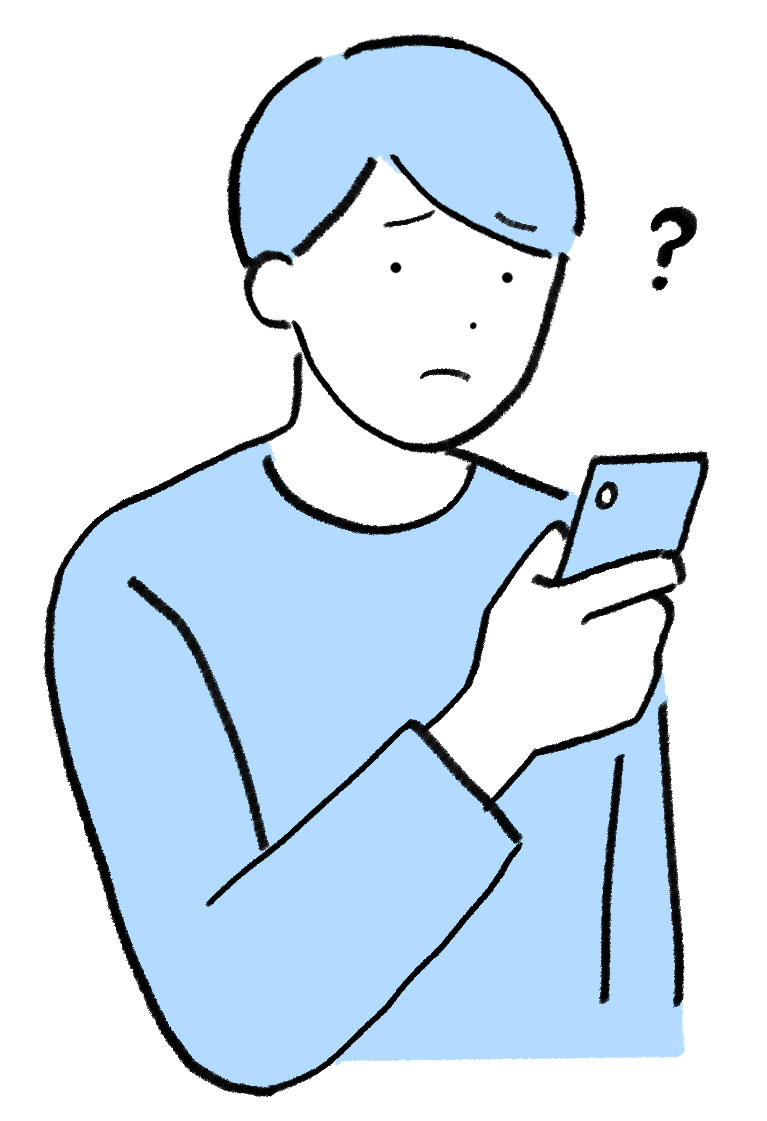
.png)





-150x150.png)